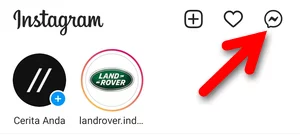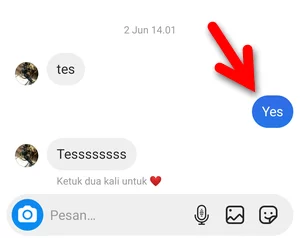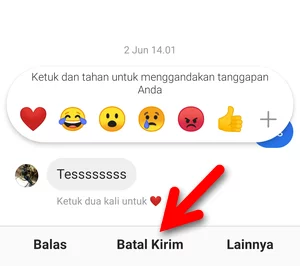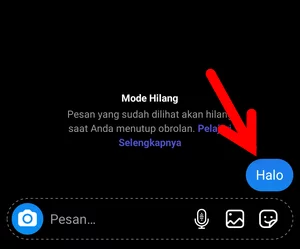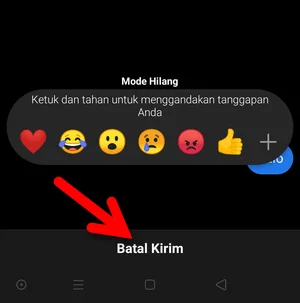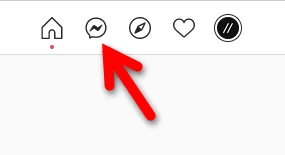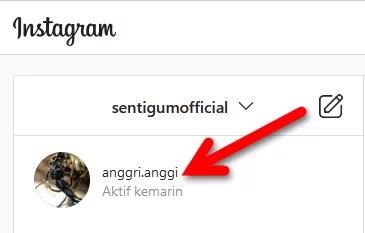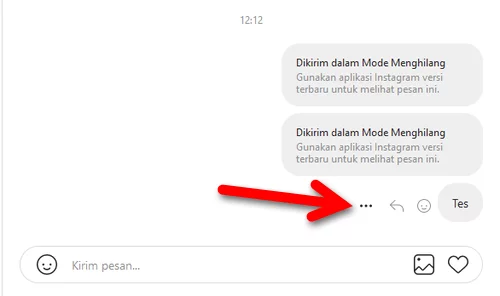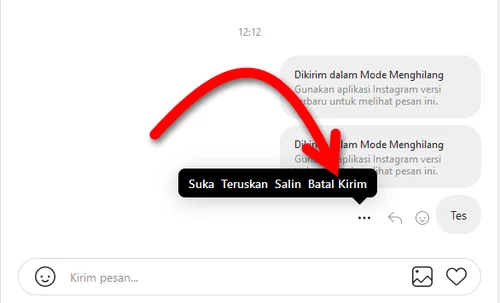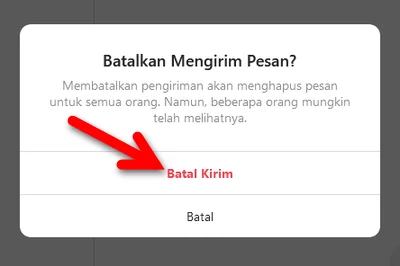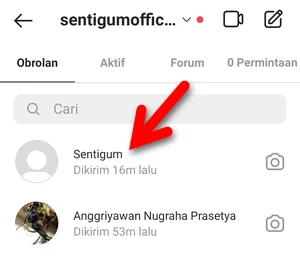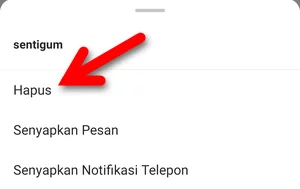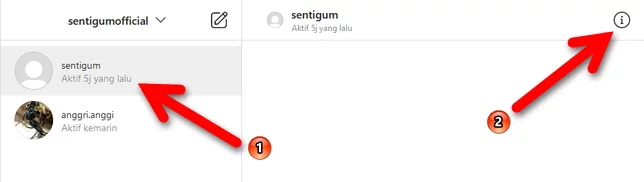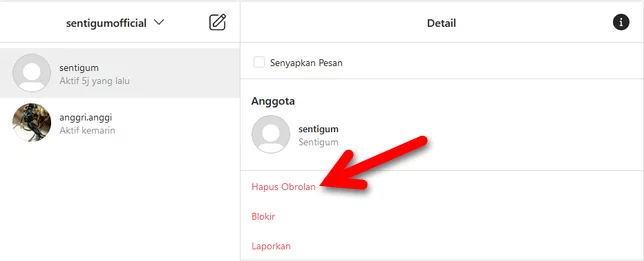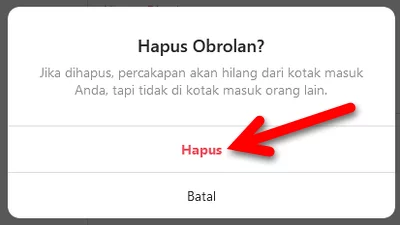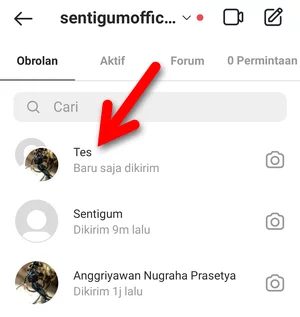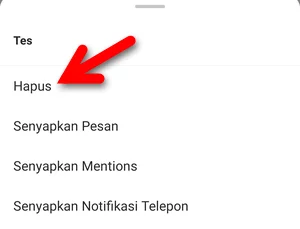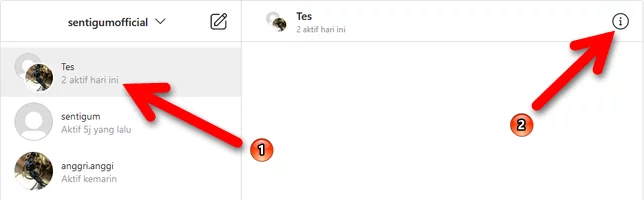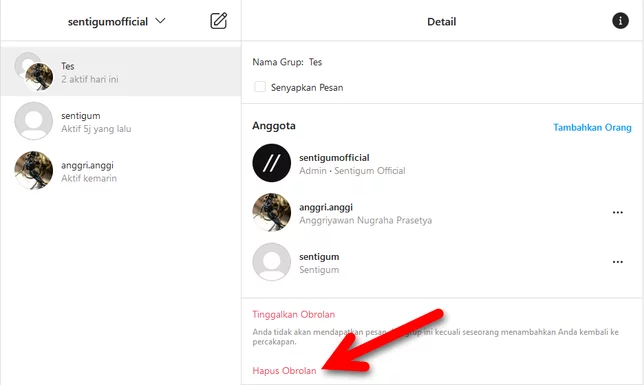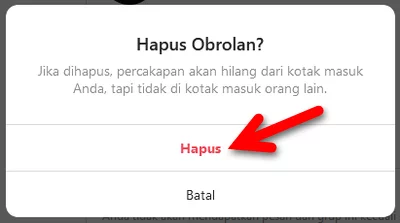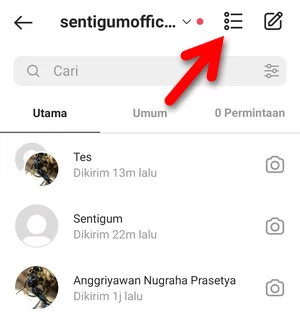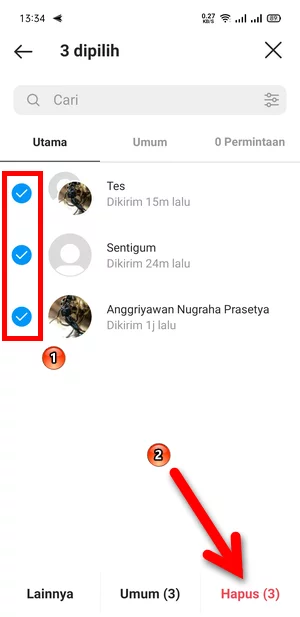Di Instagram, terdapat beberapa jenis penghapusan pesan:
- Menghapus pesan yang sudah dikirimkan untuk semua orang,
- Menghapus semua pesan untuk jendela obrolan pribadi,
- Menghapus semua pesan untuk jendela obrolan grup, dan
- Menghapus beberapa jendela obrolan sekaligus.
Mari kita bahas satu per satu.
Menghapus Pesan yang Sudah Dikirimkan
Instagram memungkinkan Anda untuk membatalkan pengiriman pesan. Ini berlaku untuk jenis pesan grup dan perorangan. Setelah dibatalkan, pesan akan menghilang dari jendela obrolan. Siapa pun yang terlibat dalam obrolan tidak akan bisa melihatnya kembali.
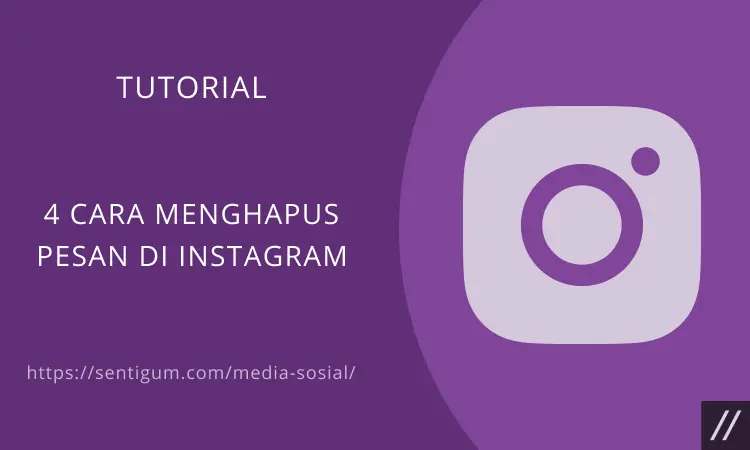
Tidak seperti pembatalan pengiriman pesan di WhatsApp, pembatalan pengiriman pesan di Instagram tidak memiliki batas waktu. Anda dapat membatalkan pengiriman pesan kapan saja.
Namun, perlu diingat bahwa orang lain mungkin sudah lebih dulu melihat pesan sebelum Anda membatalkannya.
Jika Anda mengunduh file data akun Instagram Anda, pesan yang dibatalkan tidak akan disertakan di dalam data yang Anda unduh.
Membatalkan pengiriman pesan di Instagram berlaku untuk semua platform. Anda dapat melakukannya di aplikasi Instagram (Android & iPhone) dan situs web Instagram di perangkat desktop (komputer/laptop).
Membatalkan Pengiriman Pesan di Aplikasi Instagram
- Ketuk ikon Messenger atau Direct Message (DM) di kanan atas halaman beranda.

- Buka jendela obrolan dengan pesan yang ingin Anda batalkan pengirimannya.
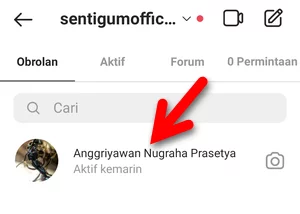
- Ketuk dan tahan pada pesan yang ingin dibatalkan pengirimannya sampai muncul opsi baru di bagian bawah.

- Pilih opsi Batal Kirim dan pesan akan menghilang dari jendela obrolan.

- Lakukan cara yang sama untuk pesan di dalam Mode Menghilang. Ketuk dan tahan pada pesan yang ingin dibatalkan pengirimannya sampai muncul opsi baru di bagian bawah.

- Ketuk Batal Kirim dan pesan pun akan menghilang dari jendela obrolan.

Membatalkan Pengiriman Pesan di Situs Web Instagram
- Di halaman mana saja, klik ikon Messenger atau Driect Message (DM) di kanan atas.

- Buka jendela obrolan dengan pesan yang ingin Anda batalkan pengirimannya.

- Arahkan kursor mouse ke pesan yang ingin dibatalkan pengirimannya kemudian klik tombol menu (ikon tiga titik horizontal) di samping pesan.

- Klik opsi Batal Kirim.

- Klik Batal Kirim untuk mengonfirmasi.

Menghapus Semua Pesan untuk Jendela Obrolan Pribadi
Menghapus semua pesan untuk jendela obrolan pribadi hanya berlaku di satu sisi. Jendela obrolan yang sama di ponsel orang lain tetap tersedia.
Menghapus Jendela Obrolan Pribadi di Aplikasi Instagram
- Ketuk ikon Messenger atau Direct Message (DM) di kanan atas halaman beranda.

- Ketuk dan tahan pada jendela obrolan yang ingin Anda hapus.

- Pilih Hapus.

Menghapus Jendela Obrolan Pribadi di Situs Web Instagram
- Di halaman mana saja, klik ikon Messenger atau Driect Message (DM) di kanan atas.

- Buka jendela obrolan yang ingin Anda hapus. Klik ikon i di kanan atas jendela obrolan.

- Pilih opsi Hapus Obrolan.

- Klik Hapus untuk mengonfirmasi.

Menghapus Semua Pesan untuk Jendela Obrolan Grup
Sama dengan jendela obrolan perorangan, menghapus semua pesan untuk jendela obrolan grup hanya berlaku di satu sisi. Jendela obrolan yang sama di ponsel orang lain tetap tersedia.
Menghapus Jendela Obrolan Grup di Aplikasi Instagram
- Ketuk ikon Messenger atau Direct Message (DM) di kanan atas halaman beranda.

- Ketuk dan tahan pada obrolan grup yang ingin Anda hapus.

- Pilih Hapus.

Menghapus Jendela Obrolan Grup di Situs Web Instagram
- Di halaman mana saja, klik ikon Messenger atau Driect Message (DM) di kanan atas.

- Buka obrolan grup yang ingin Anda hapus. Klik ikon i di kanan atas jendela obrolan.

- Klik opsi Hapus Obrolan di samping kanan.

- Klik Hapus untuk mengonfirmasi.

Menghapus Beberapa Jendela Obrolan Sekaligus
Untuk dapat menghapus beberapa jendela obrolan sekaligus, ubah jenis akun Anda menjadi akun profesional terlebih dahulu. Anda dapat beralih ke akun kreator atau akun bisnis. Semua jenis akun profesional memiliki kemampuan untuk menghapus banyak pesan sekaligus.
Setelah berhasil beralih ke akun profesional, ikuti langkah-langkah berikut untuk menghapus beberapa jendela obrolan sekaligus.
[sgtextbox type=”info” title=”Note” image=”0″]
Cara ini hanya berlaku di aplikasi Instagram untuk perangkat Android dan iPhone. Tidak berlaku di situs web Instagram.
[/sgtextbox]
- Ketuk ikon Messenger atau Direct Message (DM) di kanan atas halaman beranda.

- Ketuk ikon daftar (list) di bagian atas.

- Ketuk bulatan di samping jendela obrolan yang ingin Anda hapus kemudian ketuk opsi Hapus di kanan bawah.

Baca Juga:
- Cara Membatalkan Pengiriman Pesan di Instagram
- Cara Batasi Siapa yang Bisa Menambahkan Anda ke Grup di Instagram
- Cara Senyapkan Notifikasi Obrolan Grup di Instagram
- Cara Aktifkan Hapus Pesan Otomatis di Telegram
- Panduan Lengkap Menghapus Pesan di Telegram
- Cara Membuat Obrolan Grup di Instagram
- Cara Menghapus Banyak Pesan Sekaligus di Instagram